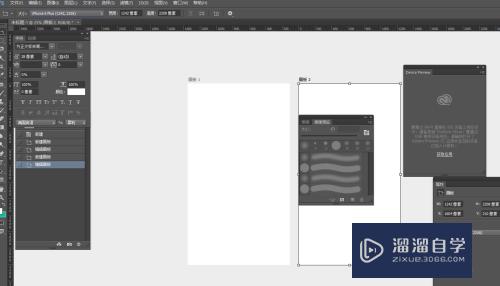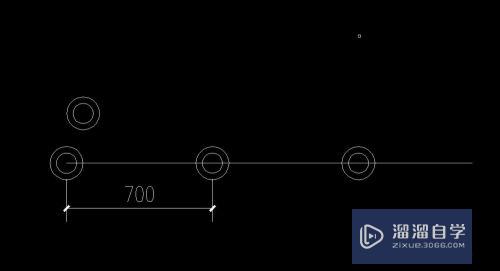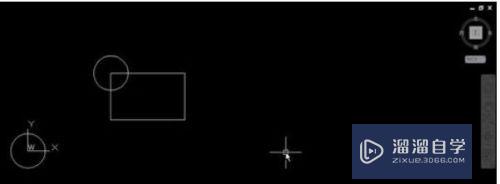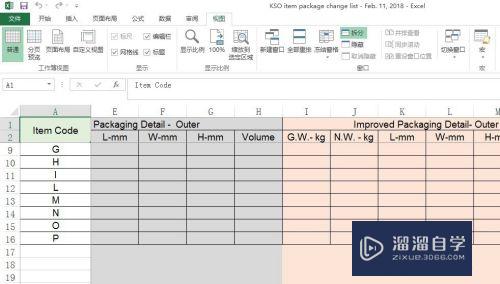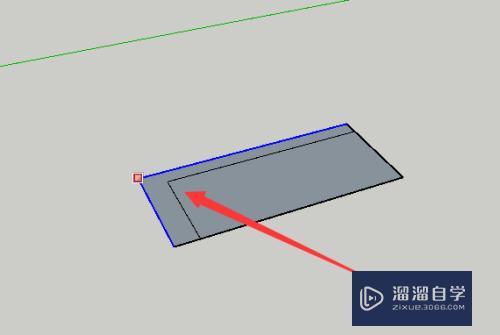CAD的线段连接工具之join怎么用(cad连接线段命令)优质
CAD中直线连接的方法有很多种。并且也有许多工具能够使用。每个工具的使用方法以及运用情况不同。那么CAD的线段连接工具之join怎么用呢?本次整理了教程来帮助大家熟悉。
对于“CAD”还有不懂的地方。点击这里了解更多关于“CAD”课程>>
工具/软件
硬件型号:戴尔DELL灵越14Pro
系统版本:Windows7
所需软件:CAD2010
方法/步骤
第1步
打开CAD。有如下2条单独的直线。
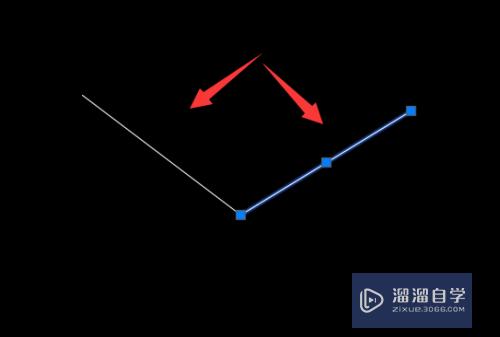
第2步
输入快捷命令“j”。回车。
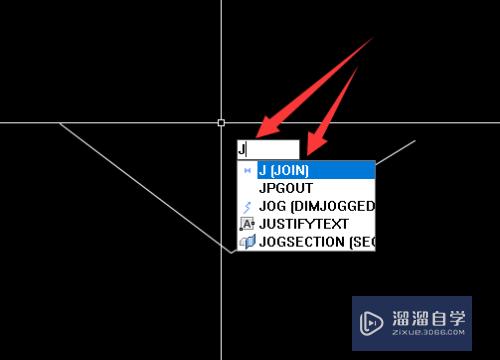
第3步
选择其中一条直线。

第4步
选择另一条直线。
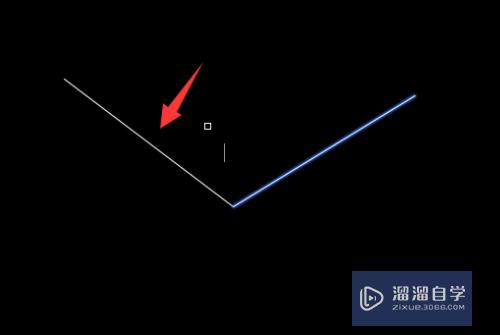
第5步
回车。
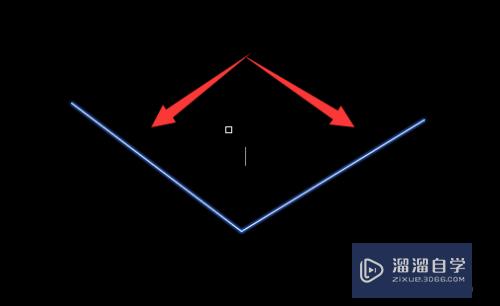
第6步
完成直线合并!

以上关于“CAD的线段连接工具之join怎么用(cad连接线段命令)”的内容小渲今天就介绍到这里。希望这篇文章能够帮助到小伙伴们解决问题。如果觉得教程不详细的话。可以在本站搜索相关的教程学习哦!
更多精选教程文章推荐
以上是由资深渲染大师 小渲 整理编辑的,如果觉得对你有帮助,可以收藏或分享给身边的人
本文标题:CAD的线段连接工具之join怎么用(cad连接线段命令)
本文地址:http://www.hszkedu.com/74432.html ,转载请注明来源:云渲染教程网
友情提示:本站内容均为网友发布,并不代表本站立场,如果本站的信息无意侵犯了您的版权,请联系我们及时处理,分享目的仅供大家学习与参考,不代表云渲染农场的立场!
本文地址:http://www.hszkedu.com/74432.html ,转载请注明来源:云渲染教程网
友情提示:本站内容均为网友发布,并不代表本站立场,如果本站的信息无意侵犯了您的版权,请联系我们及时处理,分享目的仅供大家学习与参考,不代表云渲染农场的立场!